美图秀秀P图的方法-美图秀秀P图教程
2025-08-13 15:23 来源:西西软件网 作者:佚名此前教给大家如何用美图秀秀来进行抠图,但是扣下来两张图片该如何合成到一起呢?今天就教大家利用美图秀秀这款简单的图片处理工具来进行P图,瞪大眼睛,美图秀秀P图教程开始啦。
1、首先我们先准备两张图


2、我们先用美图秀秀打开第一张图

3、之后在饰品栏中-用户自定义导入饰品
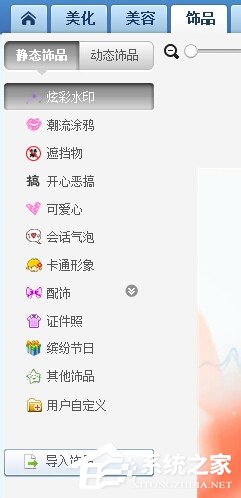
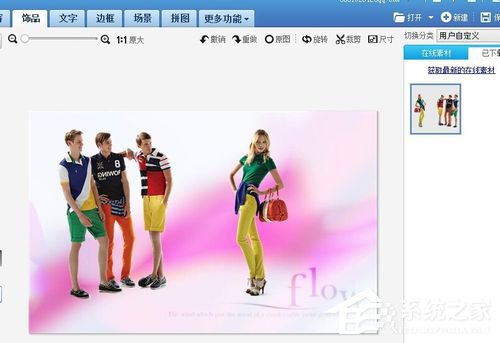
4、然后对导入的素材进行左右的调整
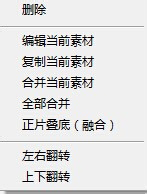
5、调整好后,对导入的素材进行正片叠底选项。
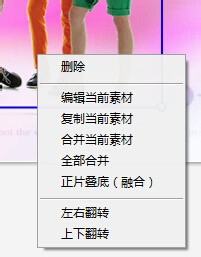
6、之后在切换到美化选项卡,添加阿宝色100%,去雾100%
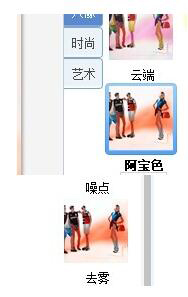
7、最后切换到饰品栏中找到成品图中间的两个水印,对心电图般的水印添加正片叠底,完成。成品图如下

只要经过上面七步操作,就可以将两张图片简单的合成到一起,当然不是所有的图片都可以这么简单的合成,如果有一些图片是比较复杂的,则需要进行更多的操作才能做到完美的P图,
美图秀秀P图的方法-美图秀秀P图教程的内容了,文章的版权归原作者所有,如有侵犯您的权利,请及时联系本站删除,更多相关美图秀秀怎么p图的资讯,请关注收藏西西下载站。
下一篇:触漫APP怎么制作封面字体?触漫APP制作封面字体的方法











